Berikut adalah langkah-langkah untuk menghubungkan kamera IP ke Network Video Recorder (NVR), seperti pada sistem CCTV yang menggunakan perangkat Dahua atau merek lainnya:
Cara Menghubungkan Kamera ke NVR
1. Anda ingin menghubungkan kabel jaringan CAT5 ke kamera IP Anda.
2. Hubungkan ujung kabel lainnya ke bagian belakang NVR Anda. (Pastikan untuk menggunakan salah satu port yang terlihat seperti ini.)
Langkah 1: Persiapan Perangkat
- Kamera IP: Pastikan kamera IP sudah terpasang dan dihidupkan.
- NVR: Siapkan NVR yang akan digunakan untuk merekam video dari kamera IP.
- Jaringan: Pastikan kamera IP dan NVR terhubung ke jaringan yang sama, baik melalui kabel Ethernet (LAN) atau Wi-Fi (jika mendukung).
- Alat: Kabel Ethernet (jika menggunakan koneksi kabel) dan monitor untuk menampilkan tampilan dari NVR.
Langkah 2: Menyambungkan NVR dan Kamera ke Jaringan
Kabel Ethernet:
- Sambungkan kabel Ethernet dari port jaringan NVR ke router atau switch jaringan yang terhubung ke jaringan lokal (LAN).
- Sambungkan kamera IP ke router atau switch yang sama menggunakan kabel Ethernet, atau pastikan kamera sudah terhubung ke jaringan Wi-Fi yang sama dengan NVR.
Pastikan Koneksi Jaringan:
- Pastikan perangkat NVR dan kamera IP terhubung ke jaringan yang sama dan dapat saling mendeteksi. Anda dapat memeriksa status jaringan di NVR untuk memastikan koneksi yang benar.
Langkah 3: Mengonfigurasi NVR untuk Mendeteksi Kamera
Masuk ke Antarmuka Pengguna NVR:
- Gunakan monitor yang terhubung ke NVR, atau akses NVR melalui browser web dengan memasukkan alamat IP NVR.
- Masukkan nama pengguna dan kata sandi untuk login ke NVR.
Akses Menu Pengaturan Kamera:
- Cari menu "Pencarian Kamera" atau "Device Management" dalam antarmuka NVR.
- Pilih opsi "Pencarian Otomatis" atau "Auto Search" untuk mencari kamera yang terhubung ke jaringan.
Menambahkan Kamera Secara Manual (jika tidak terdeteksi otomatis):
- Jika kamera tidak terdeteksi secara otomatis, Anda dapat menambahkannya secara manual dengan memasukkan alamat IP kamera, port, username, dan kata sandi kamera IP yang sudah Anda atur sebelumnya.
- Pastikan Anda mengetahui alamat IP kamera, yang biasanya dapat ditemukan melalui pengaturan atau melalui aplikasi pengelolaan perangkat (seperti perangkat lunak Dahua atau aplikasi SADP).
Langkah 4: Konfigurasi Pengaturan Perekaman di NVR
- Atur Kamera untuk Perekaman:
- Setelah kamera terhubung ke NVR, pilih kamera yang baru saja ditambahkan dan atur pengaturan perekaman sesuai kebutuhan, seperti jadwal perekaman, deteksi gerakan, atau perekaman 24/7.
- Pilih Saluran (Channel):
- Pilih saluran (channel) di NVR yang akan digunakan untuk menampilkan dan merekam video dari kamera IP.
- Pastikan Anda mengonfigurasi resolusi dan pengaturan kualitas video yang sesuai untuk hasil terbaik.
Langkah 5: Menguji Koneksi Kamera
Tampilan Langsung:
- Setelah kamera terhubung, periksa tampilan langsung (live view) dari kamera di NVR untuk memastikan bahwa kamera dapat mengirimkan video dengan baik.
- Pastikan kamera dapat dilihat dengan jelas pada monitor yang terhubung ke NVR.
Cek Rekaman:
- Lakukan uji coba perekaman dan pemutaran untuk memastikan bahwa NVR merekam video dari kamera dengan baik.
Langkah 6: Menyimpan dan Menyelesaikan Pengaturan
- Simpan Pengaturan: Setelah semua pengaturan selesai, pastikan Anda menyimpan konfigurasi kamera dan NVR.
- Logout: Keluar dari antarmuka pengguna NVR setelah memastikan semuanya berfungsi dengan baik.
Kesimpulan
Menghubungkan kamera IP ke NVR adalah proses yang relatif mudah jika perangkat Anda terhubung ke jaringan yang sama. Dengan mengikuti langkah-langkah di atas, Anda dapat memastikan bahwa kamera IP berfungsi dengan baik dengan NVR untuk perekaman dan pemantauan video.
HCID Home Security Camera One-Stop IT Solution
Jika Anda membutuhkan bantuan lebih lanjut atau jasa pemasangan dan konfigurasi sistem keamanan, jangan ragu untuk menghubungi Haikalcctvid (HCID). Kami siap membantu Anda kapan pun dan di mana pun.


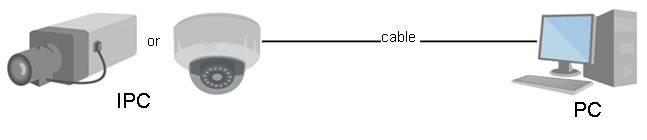

.png)


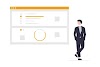

0 Comments
Haikalcctvid | HCID - Home Security Camera One-Stop IT Solution